Giới thiệu

Lỗi 0xc00007b thường xảy ra khi chạy ứng dụng trên Windows, do file hệ thống bị hỏng hoặc thiếu thư viện. Nó khiến chương trình không khởi động, gây gián đoạn công việc.
Nguyên nhân phổ biến
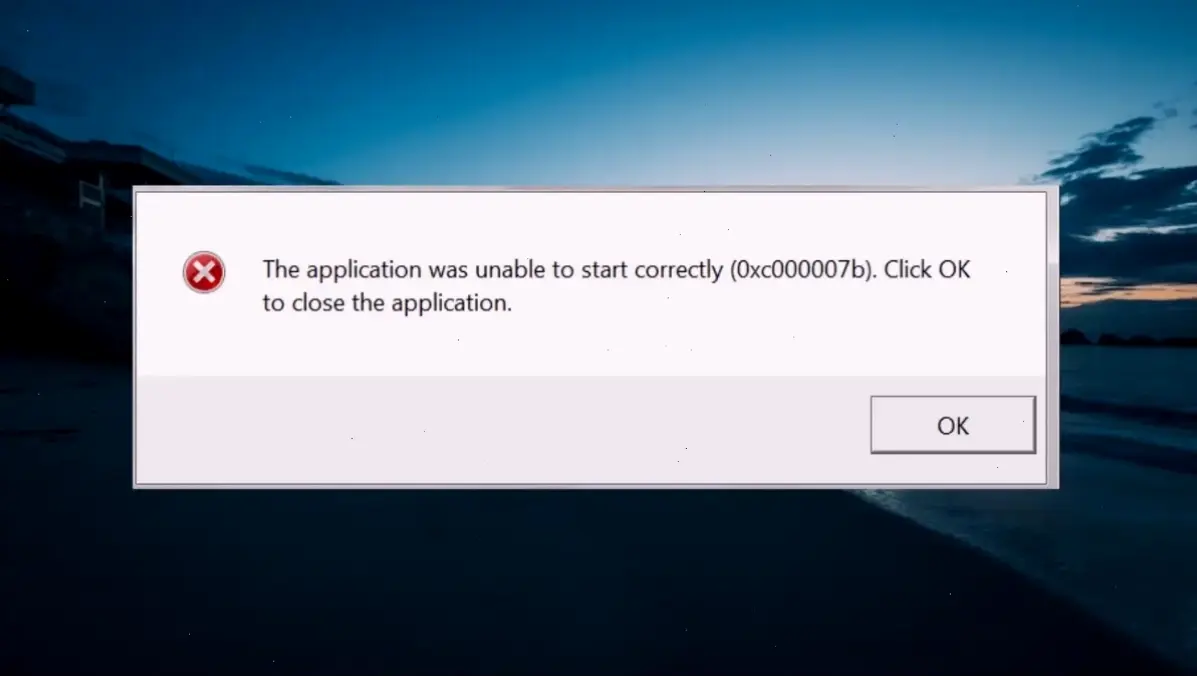
Các nguyên nhân chính bao gồm thiếu .NET Framework, lỗi Visual C++ hoặc xung đột phần mềm. Từ kinh nghiệm, tôi từng gặp khi cài game, dẫn đến ứng dụng treo.
Cách khắc phục lỗi
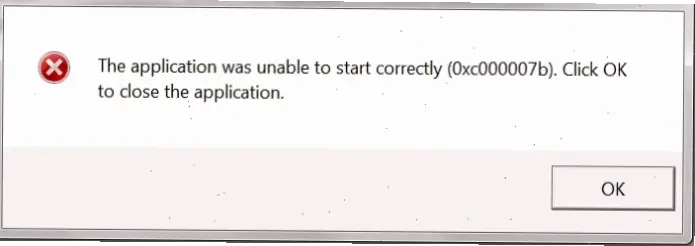
Dưới đây là các bước sửa lỗi rõ ràng, dựa trên hướng dẫn từ Microsoft. Áp dụng từng bước để tránh sai sót.
Bước 1: Kiểm tra và cập nhật Windows
Mở Settings > Update & Security > Windows Update. Cập nhật hệ thống để sửa file hỏng. Điều này giúp khắc phục nhanh chóng.
Bước 2: Cài đặt lại .NET Framework
Tải bản mới từ trang Microsoft . Gỡ bỏ bản cũ qua Control Panel, rồi cài đặt lại để đảm bảo tương thích.
Bước 3: Sửa lỗi Visual C++
Tải bộ cài Visual C++ từ Microsoft . Cài đặt các phiên bản cần thiết để bổ sung thư viện thiếu.
Bước 4: Sử dụng công cụ SFC và DISM
Mở Command Prompt với quyền admin, chạy lệnh "sfc /scannow". Sau đó dùng "DISM /Online /Cleanup-Image /RestoreHealth". Điều này sửa file hệ thống.
Kinh nghiệm thực tế
Từ trải nghiệm cá nhân, tôi sửa lỗi này khi chơi game bằng cách cập nhật Windows trước. Nó mất 10 phút và hoạt động ngay, tránh mất thời gian dài.
Lời khuyên chung
Luôn sao lưu dữ liệu trước khi sửa. Sử dụng phần mềm diệt virus uy tín như Malwarebytes. Nếu vẫn lỗi, liên hệ hỗ trợ Microsoft để kiểm tra sâu.
Kết luận
Sửa lỗi 0xc00007b dễ dàng với các bước trên, dựa trên nguồn Microsoft. Áp dụng đúng để hệ thống ổn định hơn, tránh tái phát vấn đề.
>>> Xem thêm: Cách dễ dàng lấy dữ liệu từ ổ cứng laptop của bạn ngay

